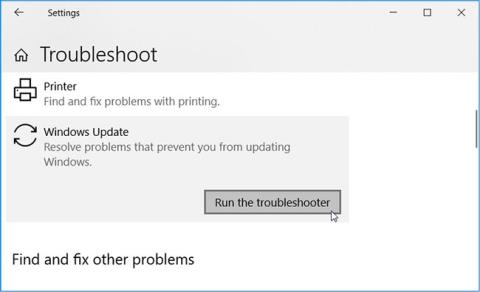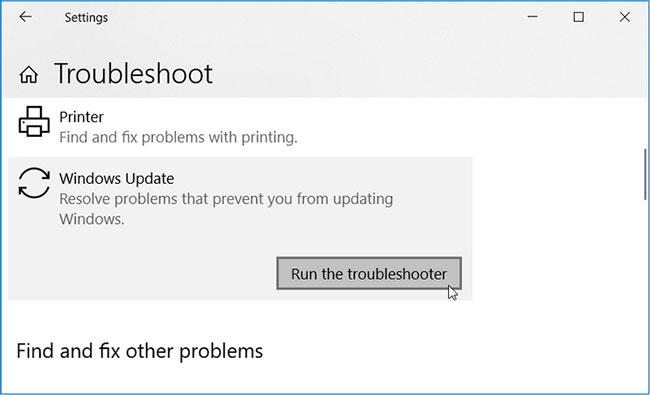Когда вы собираетесь активировать свой компьютер с Windows, появляется код ошибки 0xC004F074. Это не позволит вам продолжить процесс активации и вынудит вас использовать компьютер с ограниченными функциями.
Хотя это может быть раздражающим сообщением об ошибке, и неясно, как с ним справиться, давайте с помощью Quantrimang.com посмотрим, как можно легко решить эту проблему с помощью следующей статьи!
1. Запустите средство устранения неполадок Центра обновления и активации Windows.
Всякий раз, когда вы сталкиваетесь с системными проблемами, вам могут помочь инструменты устранения неполадок Windows. В этом случае в статье будет рассмотрено, как средство устранения неполадок Центра обновления и активации Windows может помочь решить эту проблему активации.
Чтобы начать работу, откройте средство устранения неполадок Центра обновления Windows, выполнив следующие действия:
Шаг 1. Перейдите в меню Windows «Пуск» > «Настройки ПК» > «Обновление и безопасность» , затем нажмите «Устранение неполадок» слева.
Шаг 2. Прокрутите вниз правую панель, выберите пункт «Центр обновления Windows» , затем нажмите кнопку «Запустить средство устранения неполадок» . Следуйте инструкциям на экране, чтобы завершить процесс.
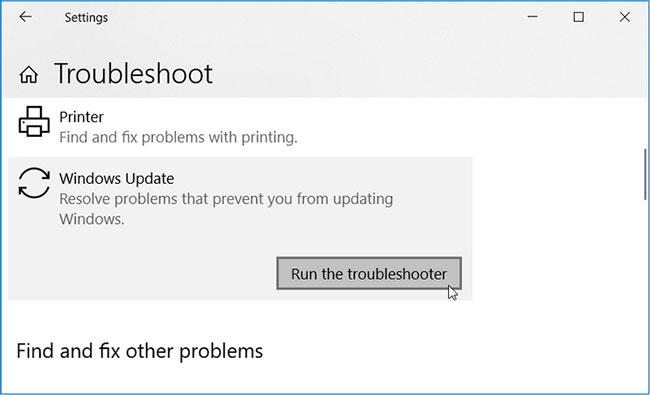
Запустите средство устранения неполадок Центра обновления Windows.
По завершении запустите средство устранения неполадок активации, выполнив следующие действия:
Шаг 1. Перейдите в меню Windows «Пуск» > «Настройки ПК» > «Обновление и безопасность» , затем нажмите «Активация» слева.
Шаг 2. Затем нажмите «Устранение неполадок » и следуйте инструкциям на экране, чтобы завершить процесс.
Запустите средство устранения неполадок активации Windows.
2. Переустановите ключ продукта с помощью инструмента управления лицензированием программного обеспечения.
Если вы столкнулись с этой ошибкой при использовании существующего ключа продукта, попробуйте удалить и переустановить ключ продукта через командную строку . Для этого вам нужно будет запустить команду с помощью инструмента управления лицензированием программного обеспечения (slmgr).
Для начала вот как можно удалить и переустановить ключ продукта на устройстве с Windows:
Шаг 1: Нажмите Win + R , чтобы открыть диалоговое окно «Выполнить команду» .
Шаг 2. Введите CMD и нажмите Ctrl + Shift + Enter , чтобы открыть командную строку с правами администратора .
Шаг 3: Введите следующую команду и нажмите Enter :
slmgr.vbs/dlv
Шаг 4. Затем выполните следующую команду, чтобы удалить существующий ключ продукта с устройства:
slmgr.vbs /upk
Шаг 5. Когда вы закончите, введите следующую команду, чтобы переустановить ключ продукта:
slmgr.vbs /ipk
Замените команду New_Product_Key фактическим ключом продукта и нажмите Enter , чтобы запустить команду. Дождитесь завершения процесса и перезагрузите компьютер.
3. Купите подлинную копию Windows или попробуйте другой метод активации.
Код ошибки 0xC004f074, скорее всего, появится, если вы пытаетесь активировать пиратскую версию Windows. Поэтому лучший способ избежать этой проблемы — купить подлинную версию Windows.
Если у вас возникла эта проблема в подлинной Windows, попробуйте использовать другой метод активации. Если вы используете ключ продукта, попробуйте активировать с помощью цифровой лицензии. Альтернативно попробуйте перенести цифровую лицензию с одного из ваших устройств Windows.
4. Отключите функцию быстрого запуска.
Функция быстрого запуска помогает перезагрузить компьютер быстрее, чем обычно. Однако эта функция может ограничивать некоторые функции ПК. Например, быстрый запуск может ограничить вам доступ к настройкам BIOS/UEFI или даже повлиять на обновления Windows. Таким образом, эта функция может даже быть причиной того, что вы столкнулись с проблемами активации на вашем устройстве.
Чтобы решить эту проблему, вы можете отключить функцию быстрого запуска .
5. Восстановите поврежденные системные файлы с помощью SFC и DISM.
Поврежденные системные файлы могут быть одной из причин этой проблемы с активацией. В этом случае вы можете использовать встроенные инструменты DISM и SFC для поиска и восстановления всех поврежденных системных файлов на вашем устройстве.
6. Временно отключите брандмауэр Защитника Windows.
Вы можете столкнуться с ошибкой активации 0xc004f074, если брандмауэры не позволяют Windows лицензировать через Интернет. В этом случае вы можете временно отключить брандмауэр, а затем снова включить его после активации Windows.
А если вы используете стороннюю антивирусную программу , вам также может потребоваться временно отключить ее. Но обязательно повторно включите эту программу сразу после активации Windows.
7. Обратитесь в службу поддержки Microsoft.

Обратитесь в службу поддержки Майкрософт
Если что-то не получается, возможно, пришло время обратиться в службу поддержки Microsoft. Вы можете запросить изменение или сброс ключа продукта. Если нет, они дадут лучший совет о том, как легко активировать Windows.
В большинстве случаев вам может потребоваться предоставить характеристики вашего ПК. Поэтому не забудьте проверить и сохранить характеристики вашего ПК на случай, если они вам понадобятся во время этого процесса.